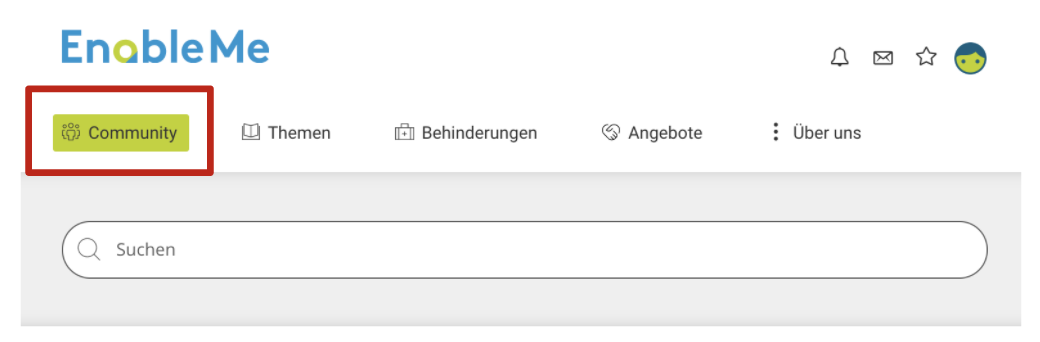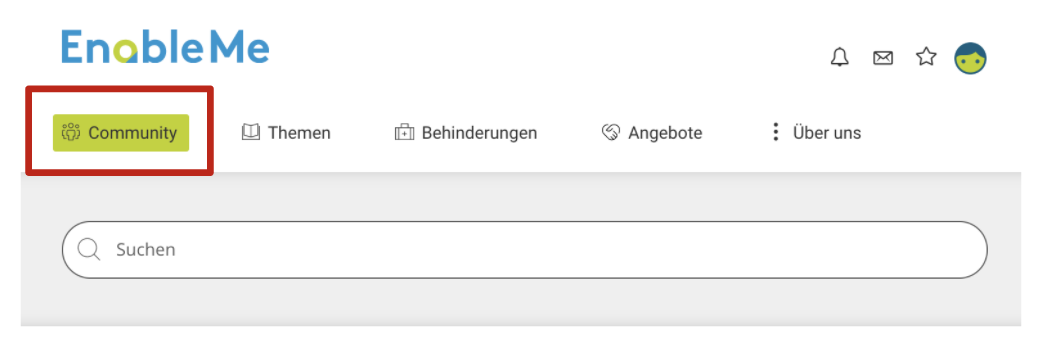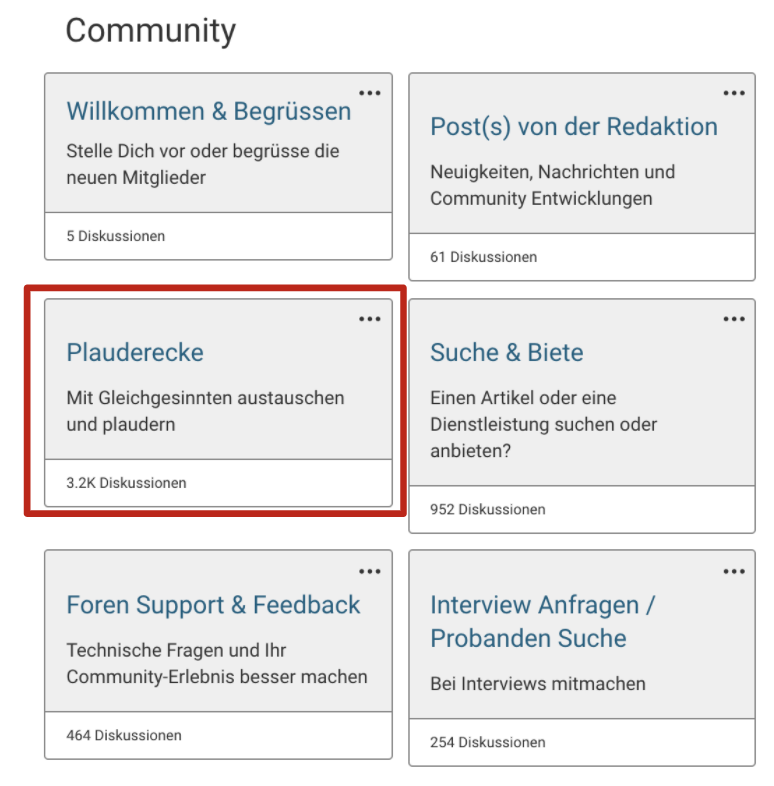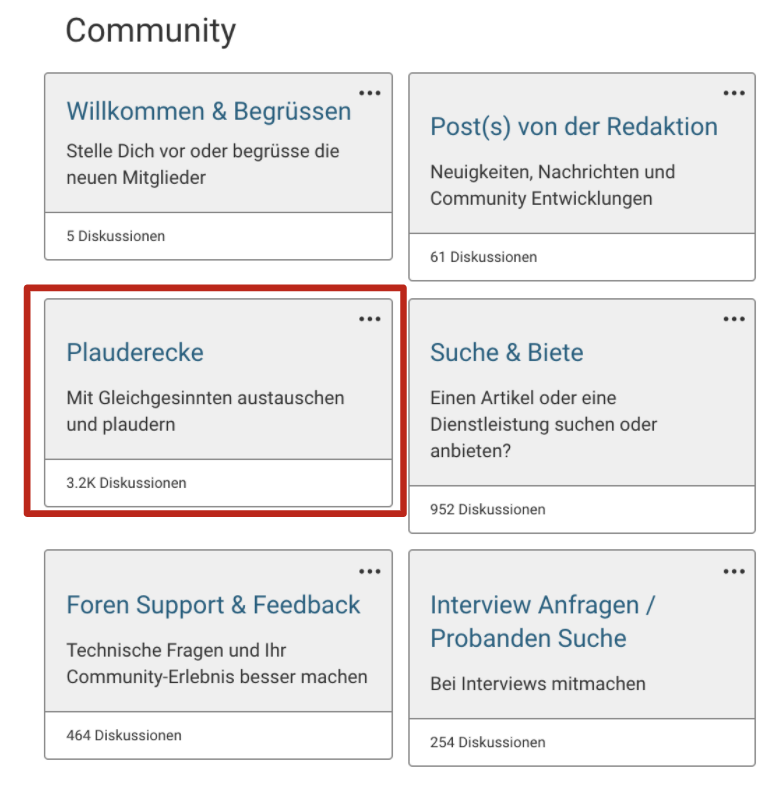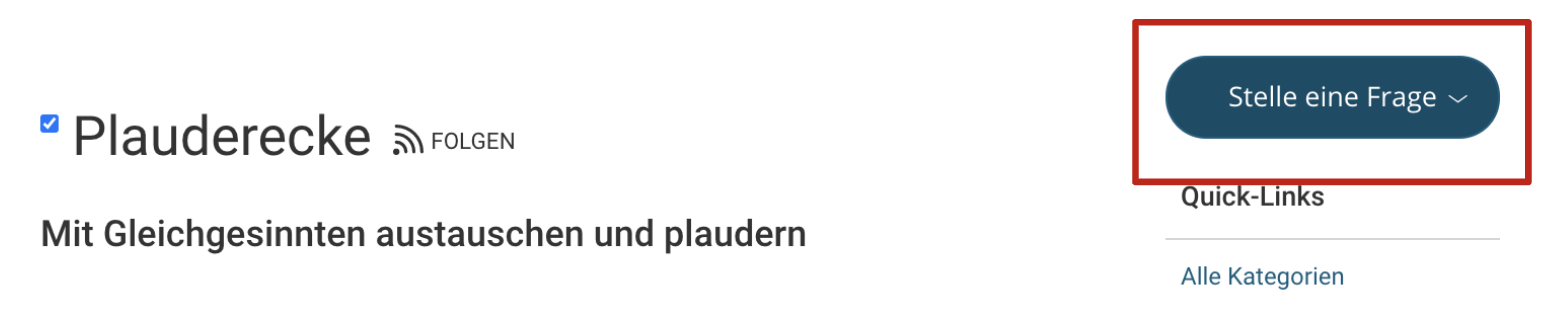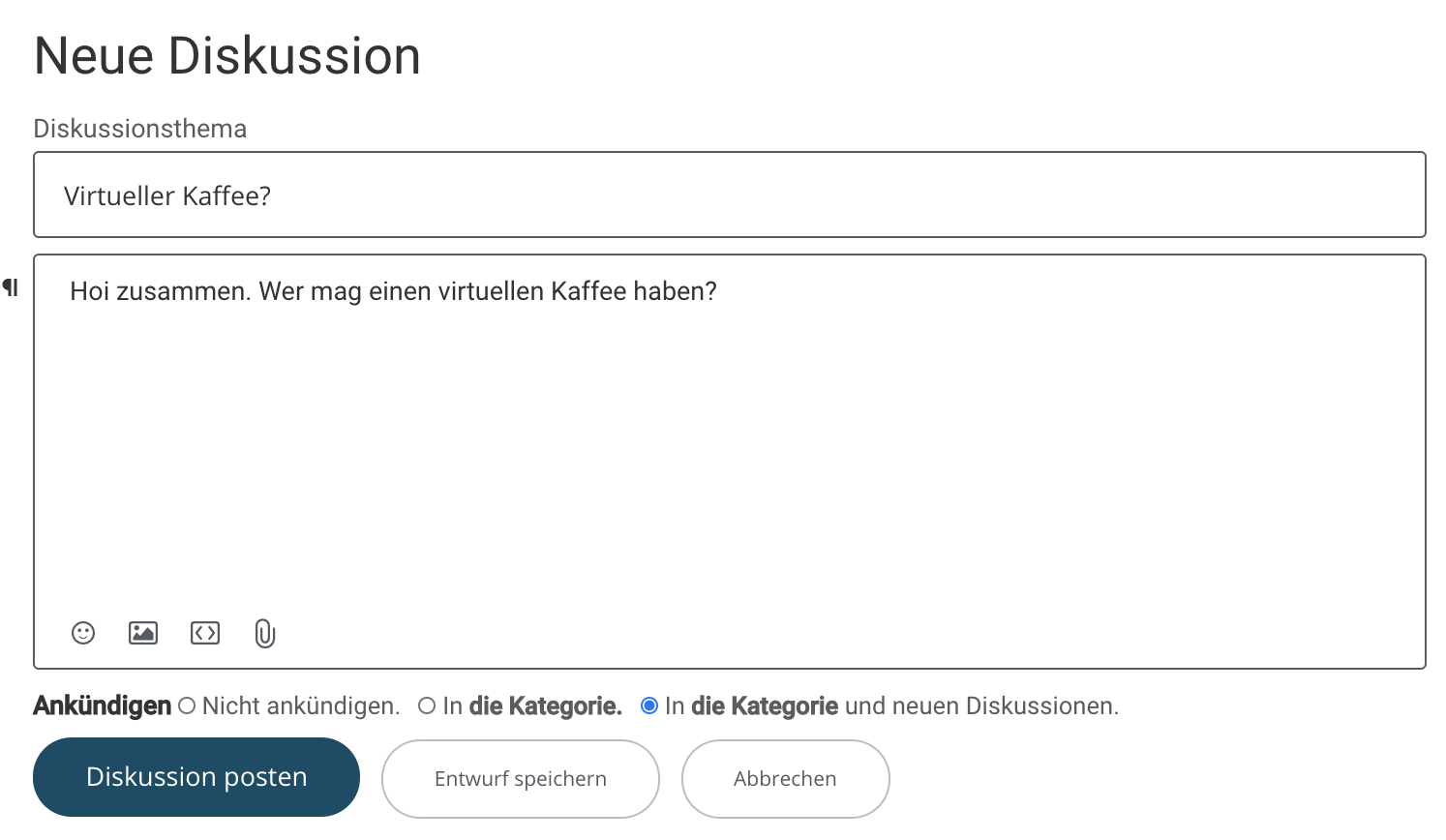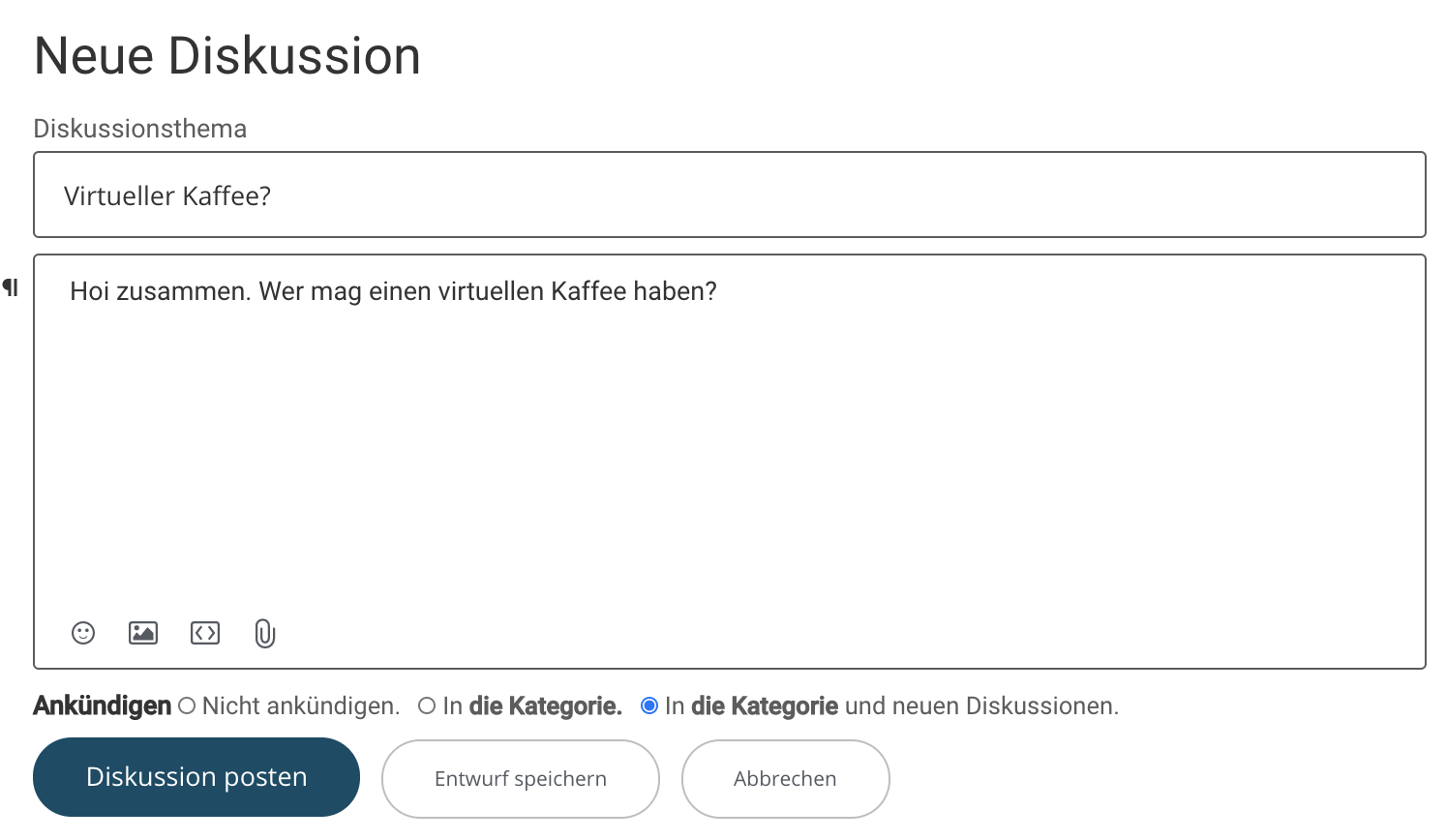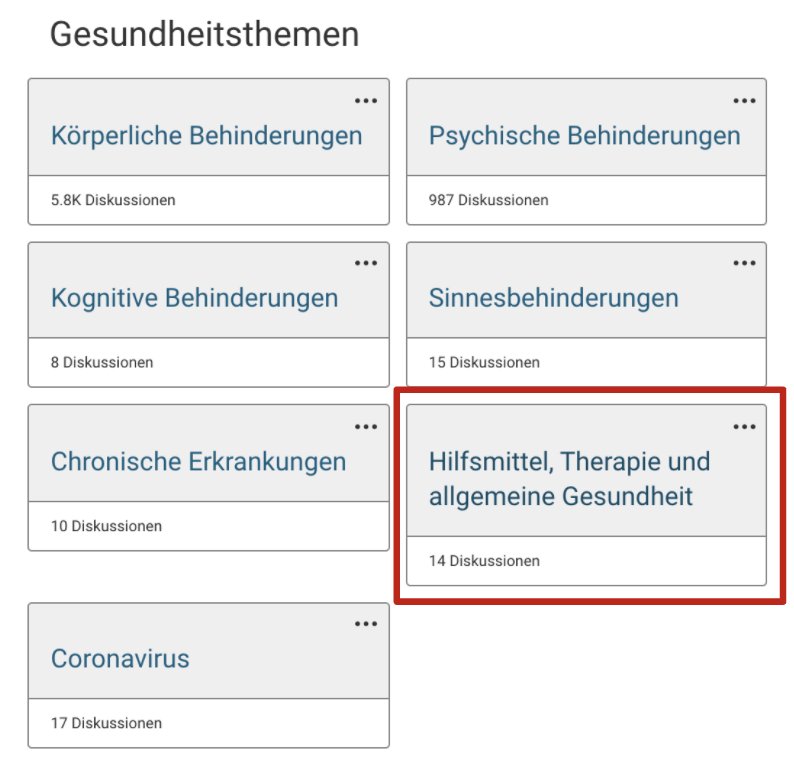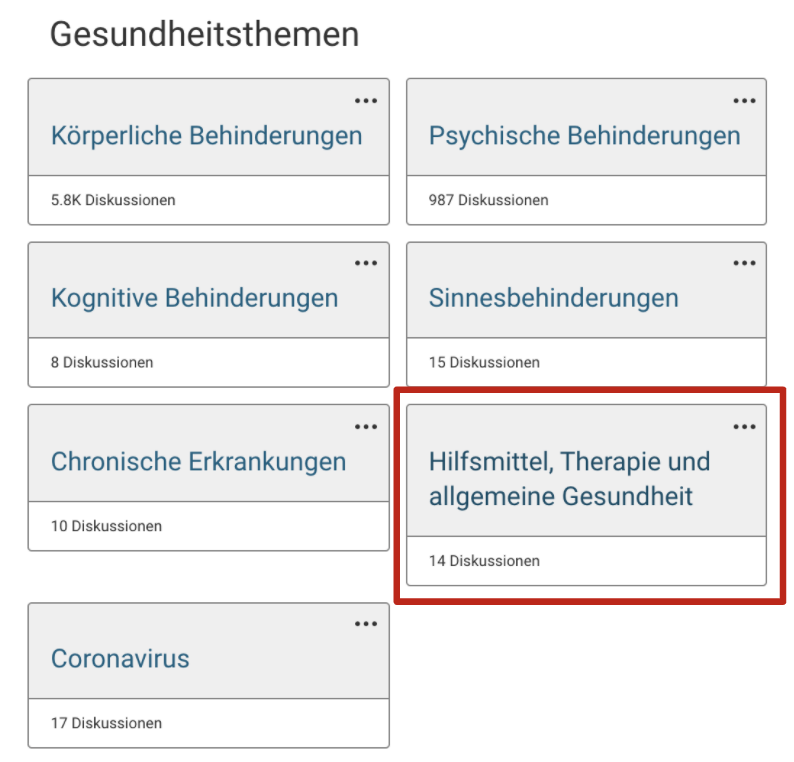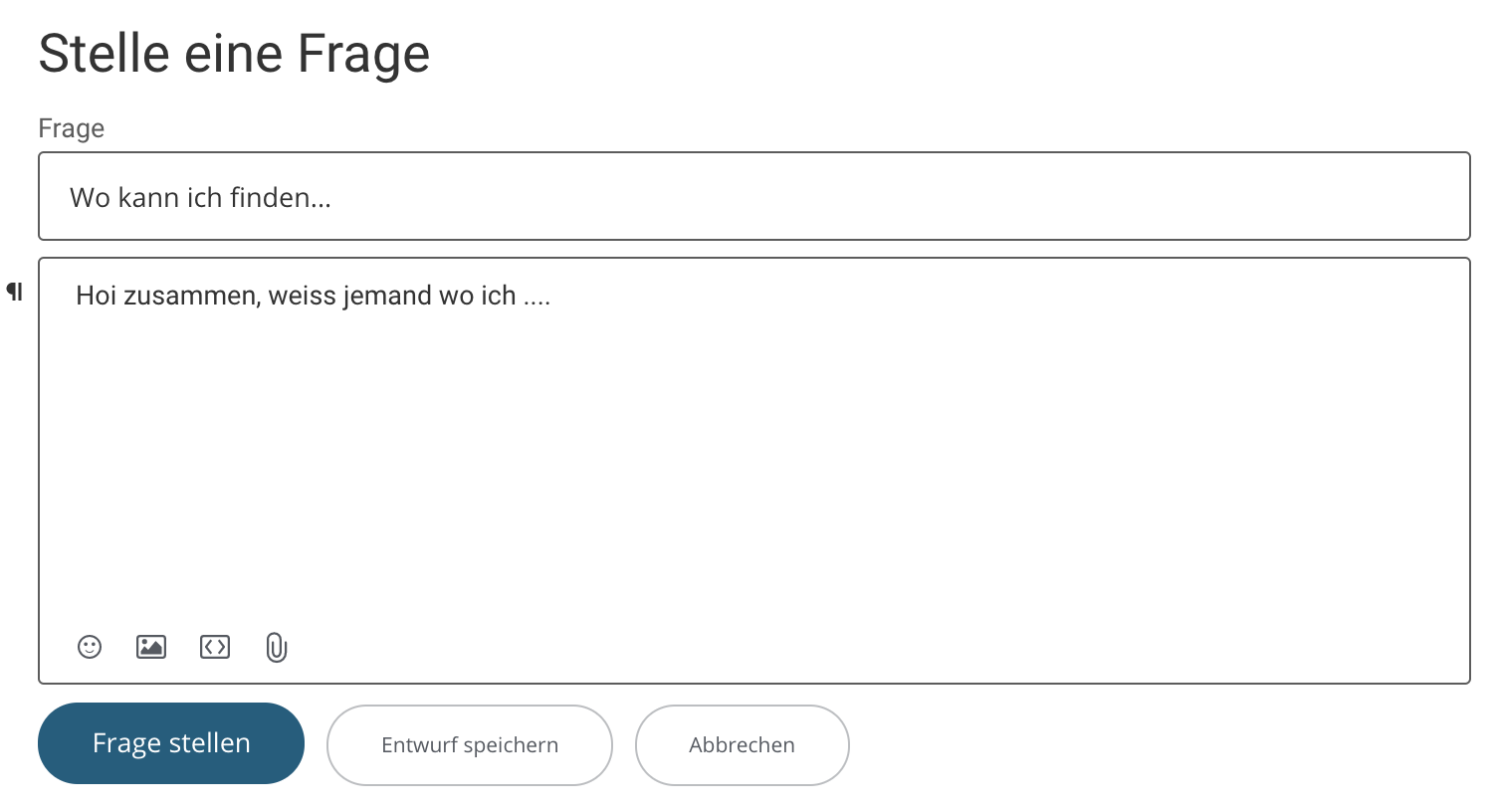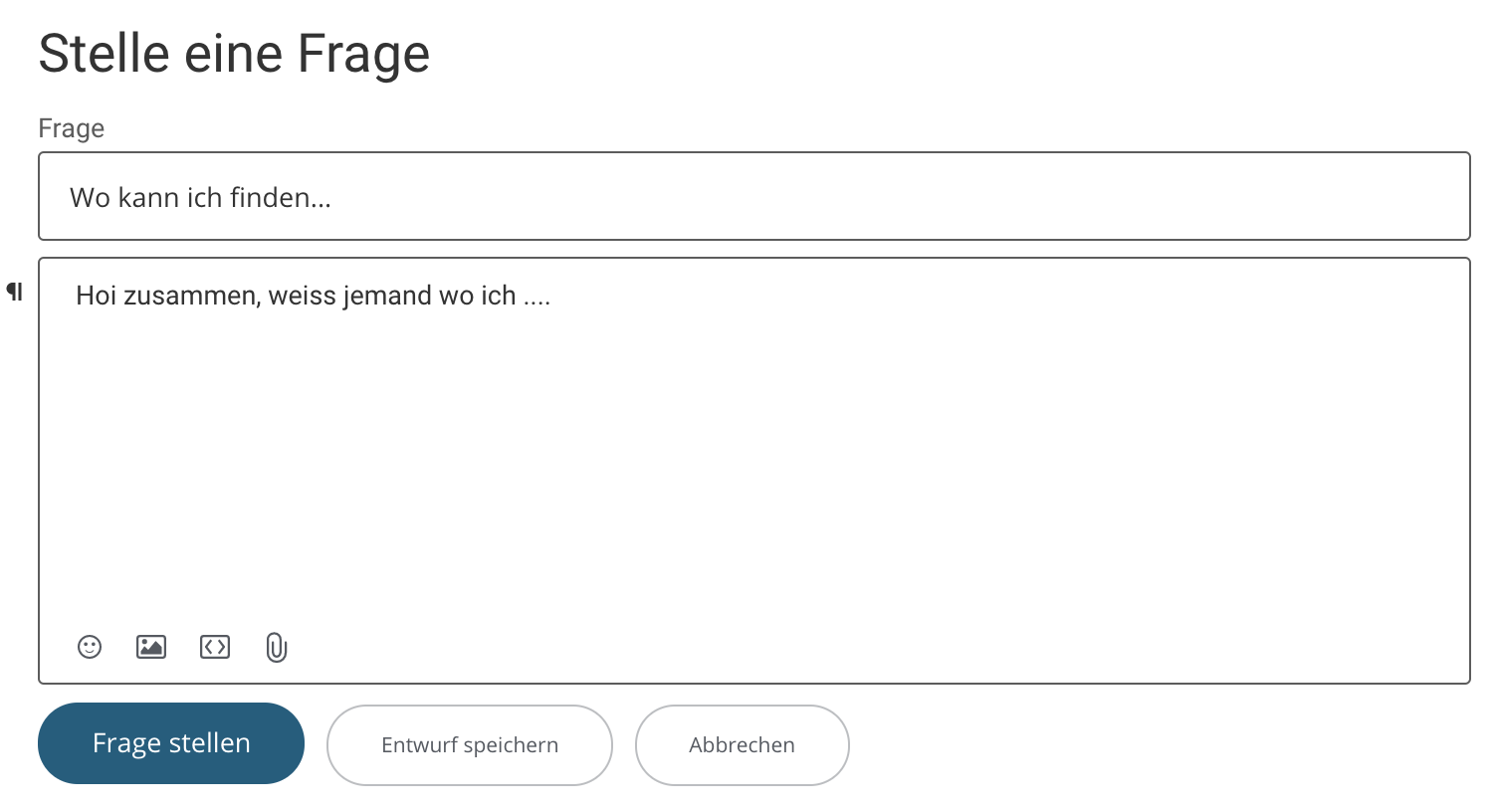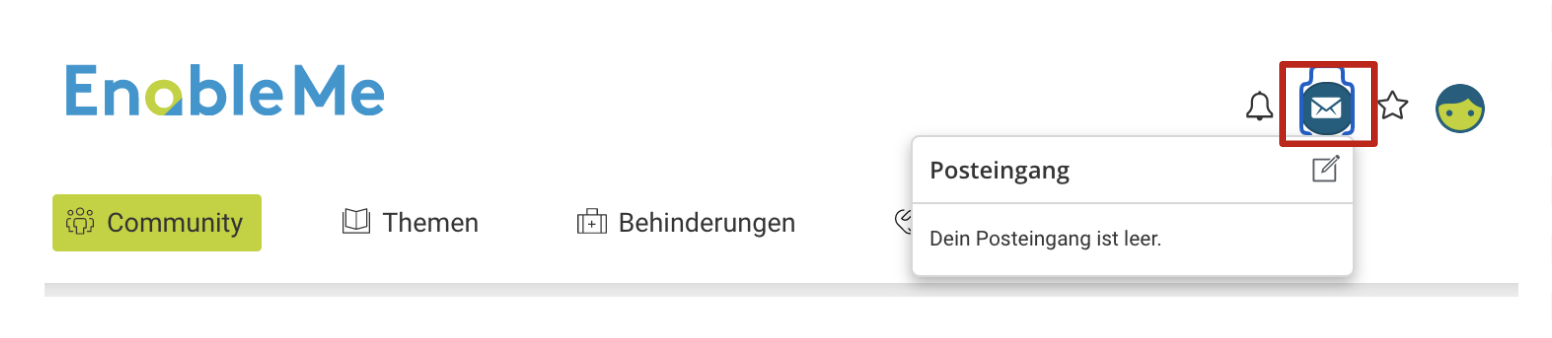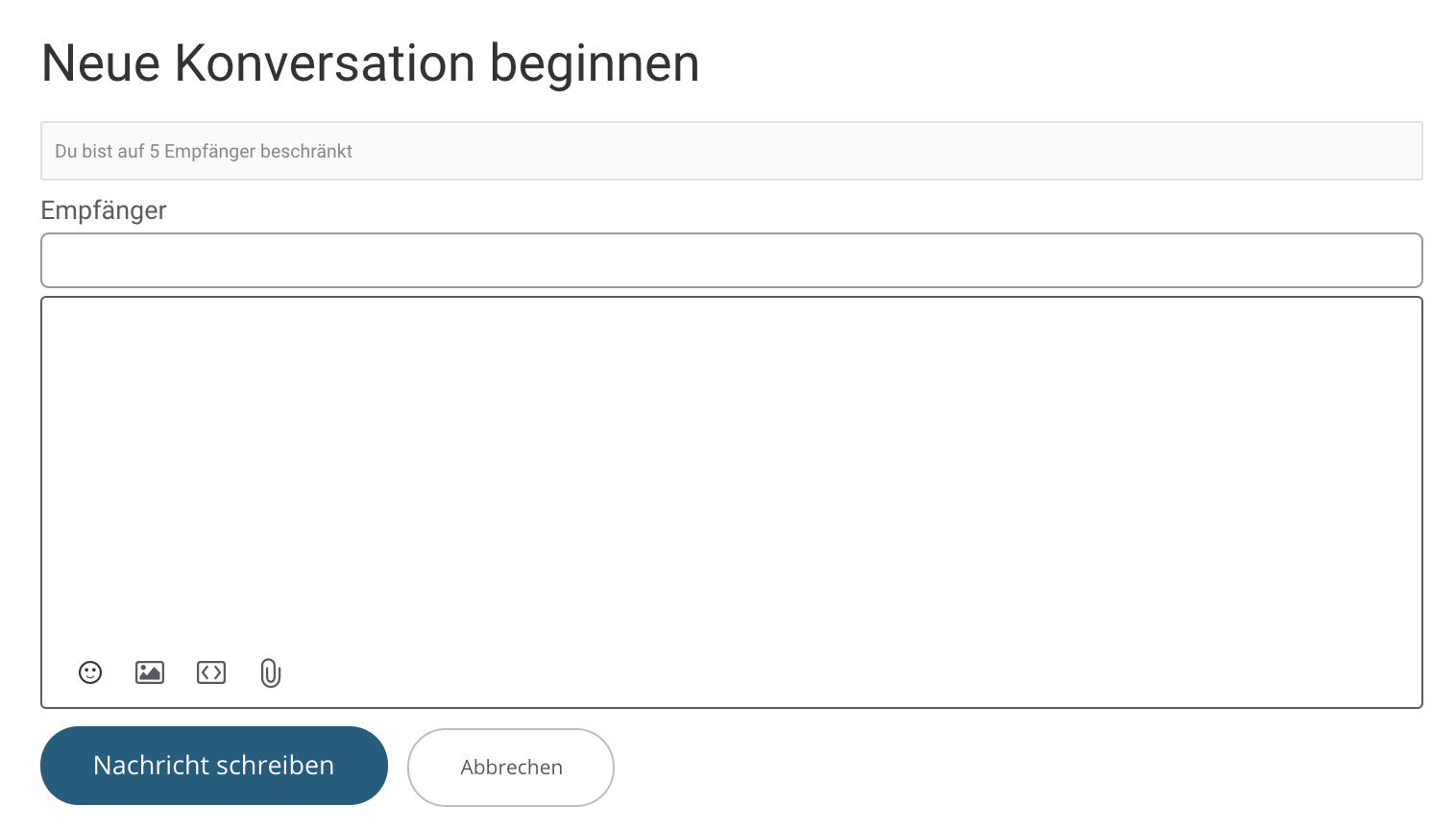...
| Table of Contents |
|---|
...
Klicken Sie auf das Feld Registrieren am rechten Rand der Seite.
Wählen Sie einen Benutzernamen. Mit Ihrem Benutzernamen können Sie Ihre Anonymität bei persönlichen Fragen wahren.
Wählen Sie ein Passwort und geben Sie es im Feld "Passwort bestätigen" erneut ein. Achten Sie darauf, dass Sie ein starkes Passwort verwenden (optimal mit 6+ Zeichen, einem Grossbuchstaben und einer Zahl). Stellen Sie sicher, dass nur Sie Ihr Passwort kennen.
Stimmen Sie der Datenschutzerklärung und der Netiquette zu, indem Sie das Kontrollkästchen anklicken. Um diese durchzulesen, klicken Sie auf den jeweiligen Link.
Bestätigen Sie das reCAPTCHA Ich bin keinen Roboter-Feld.
Klicken Sie auf die Schaltfläche "Registrieren". Sie sind jetzt angemeldet und können sich in der Community umschauen!
...
Klicken Sie auf das Feld Community (unten), um alle thematischen Kategorien zu öffnen.
Klicken Sie im Themenbereich Community auf die Kategorie Plauderecke.
Starten Sie Ihre erste Diskussion, indem Sie im Dropdown-Menü Stellen Sie eine Frage aussuchen. Wählen Sie dann die Schaltfläche Neue Diskussion.
Fügen Sie einen Diskussionstitel hinzu (z. B. "Virtueller Kaffee...") und schreiben Sie einen Text (z.B. Suche Buchempfehlungen).
Wählen Sie aus, wo der Beitrag veröffentlicht werden soll. Und wählen Sie, ob bzw. wie der Beitrag angekündigt werden soll: "nicht ankündigen" / "in der Kategorie" / "in der Kategorie und den letzten Diskussionen".
Veröffentlichen Sie Ihre Diskussion, indem Sie auf die blaue Schaltfläche Diskussion veröffentlichen klicken.
...
Klicken Sie auf das Feld Community (unten), um alle thematischen Kategorien zu öffnen. Wählen Sie die richtige Kategorie entsprechend dem Thema Ihrer Frage aus (z.B. Assistenz Technologie & Therapie).
Klicken Sie auf die Schaltfläche Frage stellenauf der rechten Seite.
Achten Sie darauf, einen klaren und selbsterklärenden Titel für die Frage zu wählen, damit andere Ihre Frage schneller beantworten können. Verfassen Sie den Text und klicken Sie auf Frage stellen.
...
6. Eine Frage als beantwortet markieren
...
Unterhalb der Diskussion können Sie einen Kommentar schreiben und eine*n Benutzer*in mit Hilfe der @... Funktion markieren. Durch das “taggen” (markieren) werden diese Nutzer*innen benachrichtigt.
...
8. Den richtigen Ort für Ihre Frage finden: Community Blueprint
...
Sollte sich eine Frage nicht in der richtigen Kategorie befinden, wird das Community Management die Frage in den passenden Bereich verschieben, um eine bessere Übersichtlichkeit im Forum zu behalten.
...
9. Einen Kommentar bearbeiten
...
Sie können Ihre Kommentare oder Ihre Diskussion innerhalb von 4h nach der Veröffentlichung bearbeiten oder löschen. Klicken Sie dazu auf die drei Punkte auf der rechten Seite neben Ihrem Beitrag und wählen Sie Bearbeiten oder Löschen aus.
...
10. Melden von Missbrauch oder Spam und darausfolgende Konsequenzen
...
Wenn Ihnen Verhalten auffällt, das gegen die Netiquette verstösst, kennzeichnen Sie diesen Beitrag bitte mit dem "Flag"-Symbol” direkt im Beitrag. Sie können uns unerwünschte Inhalte in den Kategorien: Spam, Missbrauch oder Anzeige melden oder Sie schreiben direkt eine E-Mail an community@enableme.com mit dem Betreff "Netiquette Flag" . Lassen Sie uns gemeinsam unseren Community-Raum schützen.
...
Symbol | Flagging system | Aktion | Konsequenzen |
Spam | Die Spam-Reaktion ermöglicht es, jeden Spam zu melden, der gepostet wird, damit er so schnell wie möglich entfernt werden kann | Das Community Management wird benachrichtigt, wenn mehr als 5 Personen einen Beitrag als Spam markieren und kann diesen dann löschen. | |
Missbrauch | Die Missbrauchsreaktion markiert Beiträge, die missbräuchlich sind oder gegen die Allgemeinen Geschäftsbedingungen oder die Netiquette verstossen | Das Community Management wird benachrichtigt, wenn mehr als 5 Personen einen Beitrag als Missbrauch markieren und kann diesen dann löschen. | |
Anzeige | Anzeige ermöglicht einen direkten Link zum Community Manager und eine Texterklärung, warum ein Beitrag nicht angemessen oder gefährlich ist | Das Community Management erhält eine direkte Benachrichtigung mit einem Link zu der Diskussion oder dem Thread und der Erklärung des Mitglieds und kann diesen dann löschen. |
...
Klicken Sie auf die Schaltfläche "Nachricht" im oberen Menüband, rechts.
Um eine neue private Nachricht zu verfassen, klicken Sie auf das Symbol.
Geben Sie zunächst den Benutzernamen des gewünschten Kontakts ein. Die Namensvorschläge werden automatisch ausgefüllt. Wenn Sie die Nachricht an mehrere Benutzer senden möchten, fügen Sie einfach die weiteren Benutzernamen nacheinander in das Feld ein.
Fügen Sie Ihren Text hinzu und klicken Sie auf "Senden". Ihre Nachricht wird gesendet.
...